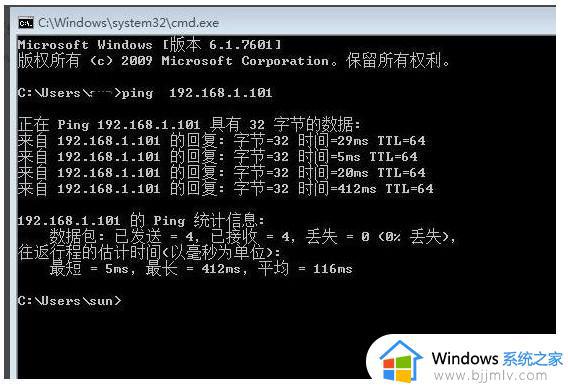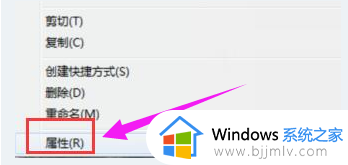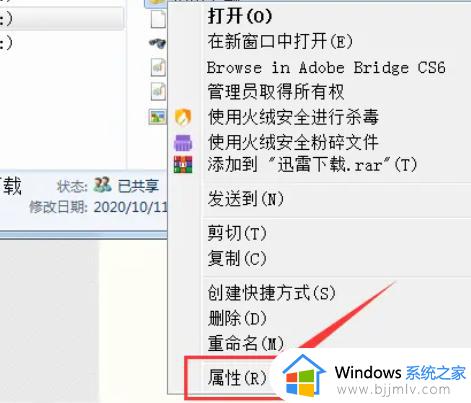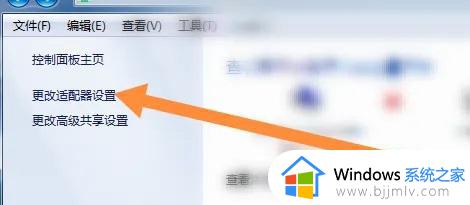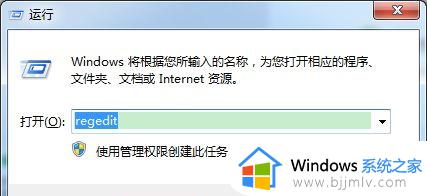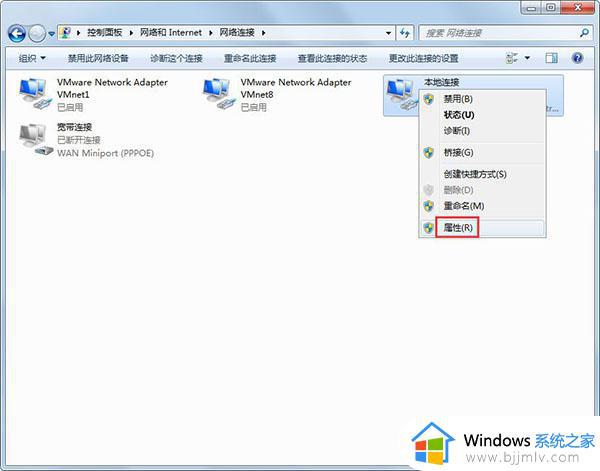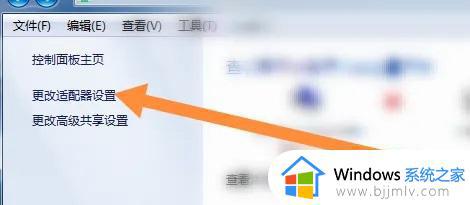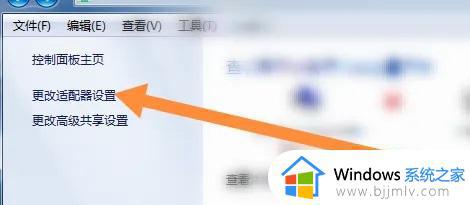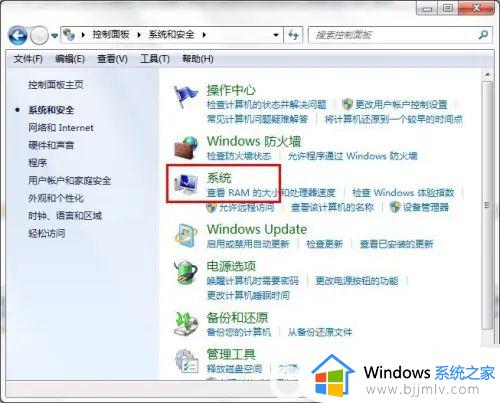win7怎么远程获取电脑的文件 win7如何远程获取电脑文件
更新时间:2023-10-10 17:13:10作者:run
如今远程取回文件成为了一个常见而重要的操作,尤其对于使用win7系统的用户来说,远程取回文件步骤是一项必备的技能。那么win7怎么远程获取电脑的文件呢?接下来,我们将详细介绍win7如何远程获取电脑文件,让您能够轻松掌握这一技巧。
操作步骤:
1、首先我们要在win7系统电脑上安装OneDrive;
2、在安装时需要输入微软帐户和密码,有的话直接输入,没有就注册一个;
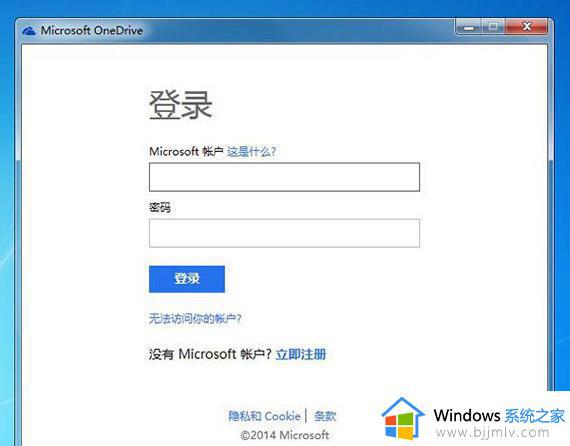
3、设置同步默认文件夹:OneDrive默认将同步文件存放在,例如C:\Users\IThome\OneDrive目录下,用户可以自行更改至其他路径;
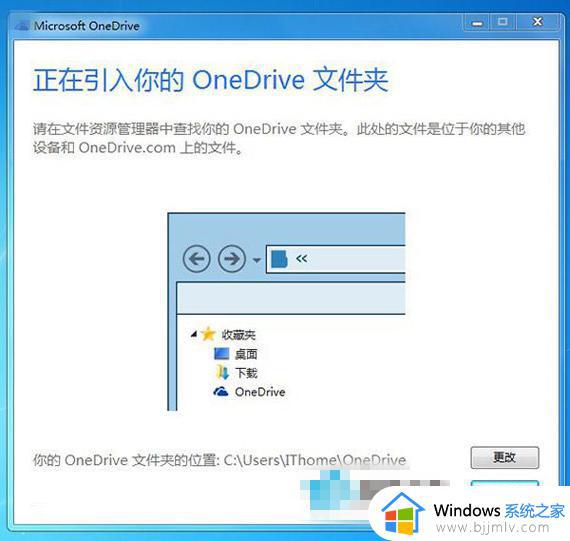
4、选择同步的内容,大家可以针对针的同步自己需要同步的文件或文件夹;
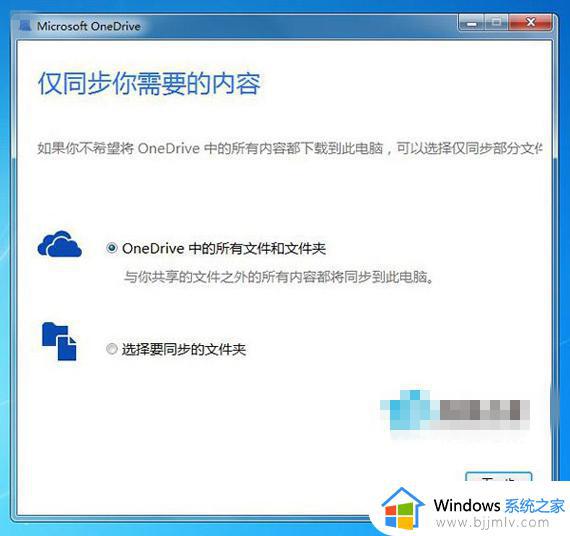
5、最后一项,勾选“让我使用OneDrive获取我在此电脑上的任何文件”选项。
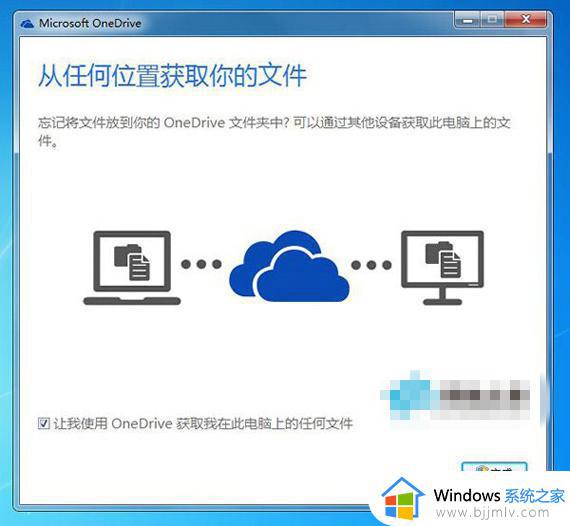
以上就是win7怎么远程获取电脑的文件的全部内容,如果有任何不清楚的地方,您可以参考上面的步骤进行操作,希望这些步骤能对您有所帮助。